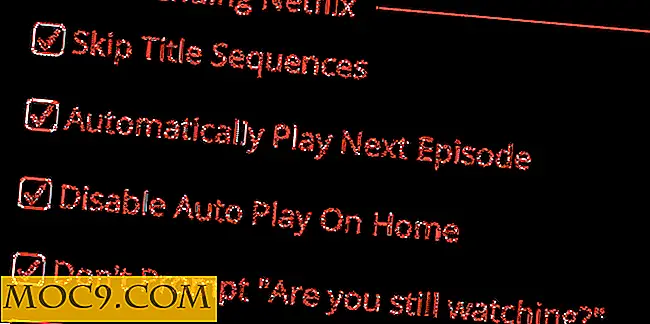So greifen Sie in Google Chrome offline auf RSS-Feeds zu
Für einige von uns ist das Lesen von Nachrichten und anderen Informationen aus RSS-Feeds ein wichtiger Teil unserer täglichen Aufgaben. Für schnelles, vielfältiges und individuelles Lesen ist es zu einem unverzichtbaren Werkzeug geworden.
Während führende Leser eine Vielzahl von Funktionen anbieten, zeichnet sich JellyReader durch die Fähigkeit aus, Ihre Feeds in der Cloud zu speichern und ermöglicht Ihnen den Offline-Zugriff auf RSS-Feeds.
JellyReader kann zu Google Chrome als App hinzugefügt werden, und Sie können darauf über das Apps-Symbol in der linken Ecke des Browsers zugreifen.

Sie können auswählen, ob Sie eine Verbindung mit Dropbox oder Google herstellen möchten. Jeder bietet eine Möglichkeit, Ihre Feeds in Ihrem Google Drive oder Dropbox-Konto zu speichern.

Nachdem Sie sich angemeldet haben, können Sie mit dem Hinzufügen von Feeds beginnen, indem Sie auf das Pluszeichen (+) in der linken Seitenleiste klicken. Klicken Sie auf Senden, um das Hinzufügen des Feeds zu bestätigen. Der Inhalt sollte in der mittleren Spalte erscheinen. Klicken Sie auf einen Artikel, um ihn auf der rechten Seite der Seite anzuzeigen.

Um einen Feed zu löschen, klicken Sie auf das Minuszeichen (-) auf der linken Seite.
Der Inhalt kann auf drei Arten gefiltert werden: Ungelesen, Heute und Markiert. Ungelesene Elemente sind alles, was Sie nicht angeklickt haben. Heute zeigt nur die letzten Artikel an diesem Tag veröffentlicht. Markierte Artikel werden erstellt, wenn Sie auf die Schaltfläche "Stern" oben im Artikel auf der rechten Seite klicken.
Zusätzlich zu einem Artikel können Sie ihn auch löschen (der Button befindet sich direkt unter dem Stern).

Solange JellyReader in der Lage war, Ihre Feeds richtig zu laden, kann er Ihnen diese auch ohne Internetverbindung zeigen. Externe Links, die in Artikeln gefunden werden, werden jedoch nicht angezeigt. Dies gilt auch für den Link Mehr lesen für RSS-Feeds, in dem nur Artikelauszüge anstelle des gesamten Inhalts angezeigt werden (siehe Beispiel unten).

In diesem Zusammenhang wird dringend empfohlen, dass Websites, die vollständige Artikel in ihren Feeds enthalten, für JellyReader verwendet werden.
Es ist wichtig zu beachten, dass JellyReader ohne Internetverbindung funktioniert, dies gilt jedoch nur, wenn Sie bereits angemeldet sind und nicht vorher. Sie benötigen weiterhin eine Verbindung, wenn Sie die App zum ersten Mal mit Google oder Dropbox verbinden.
Abgesehen davon ist JellyReader kein vollständiger Offline-Dienst, aber es ist eine großartige Sicherung, falls Sie während der Suche in Ihren Feeds von Ihrem Netzwerk getrennt werden.
Eine andere Sache ist, dass alle Feeds einen Tag nach dem Laden gelöscht werden, also müssen Sie Star-Elemente, die Sie speichern möchten.
Trotz seiner einfachen und eingeschränkten Funktionen kann JellyReader eine gute Alternative sein, besonders wenn Sie an Orten ohne Internetverbindung sind. Es bietet eine Sicherungskopie für wichtige Feeds, die Sie offline lesen oder einfach als Referenz behalten möchten.
Die Offline-Funktionalität ist jedoch extrem konditional (Sie müssen online sein, um sich bei Dropbox oder Google anzumelden), also würde es hoffentlich eine Lösung dafür geben. Nichtsdestotrotz ist Offline-RSS-Browsing ein großartiges Konzept und JellyReader hat einen guten Start.